win11网速慢被限速怎么办
- 王林转载
- 2024-02-13 10:30:261449浏览
php小编苹果为您解答:面对Win11系统中网速慢被限速的问题,我们可以采取一些措施来解决。首先,检查网络连接是否稳定,排除网络问题。其次,可以尝试更改DNS服务器,选择速度较快的DNS,提升网速。另外,关闭系统自动更新、禁用后台应用程序、清理临时文件等也可以帮助提升网速。如果问题仍然存在,建议联系网络服务提供商或专业技术人员寻求帮助。希望以上方法能对您有所帮助,祝愉快上网!
1、快捷键"win+R"打开运行对话框,输入"gpedit.msc"命令,回车键打开本地组策略编辑器。
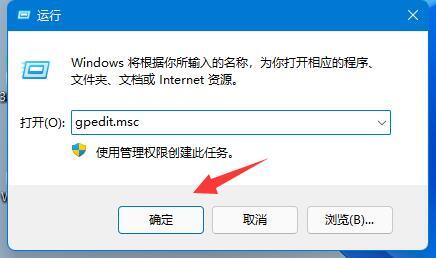
2、进入新界面后,点击"计算机配置"下方的"管理模板"选项。
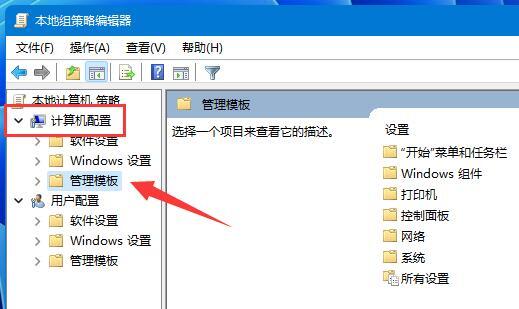
3、点击"管理模板"下方的"网络",找到右侧的"QoS数据包计划程序"设置并双击打开。
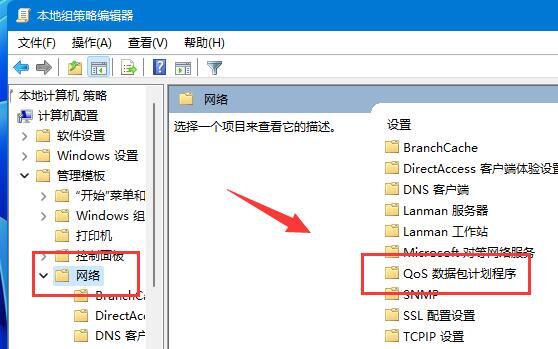
4、接着打开"限制可保留带宽"选项。
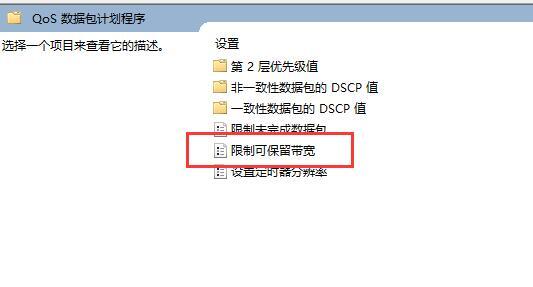
5、找到左上角的"已启用"将其勾选上,并将下方的"最大使用量"调整为"0",点击确定即可。
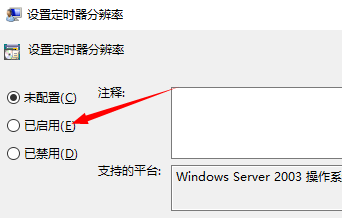
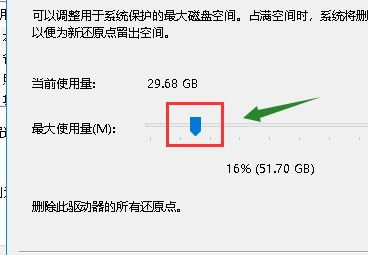
以上是win11网速慢被限速怎么办的详细内容。更多信息请关注PHP中文网其他相关文章!
声明:
本文转载于:dafanshu.com。如有侵权,请联系admin@php.cn删除
上一篇:2700配什么主板?下一篇:神舟k610电池怎么更换?

